如何使用 Skype Web Scheduler 安排会议
已发表: 2023-02-07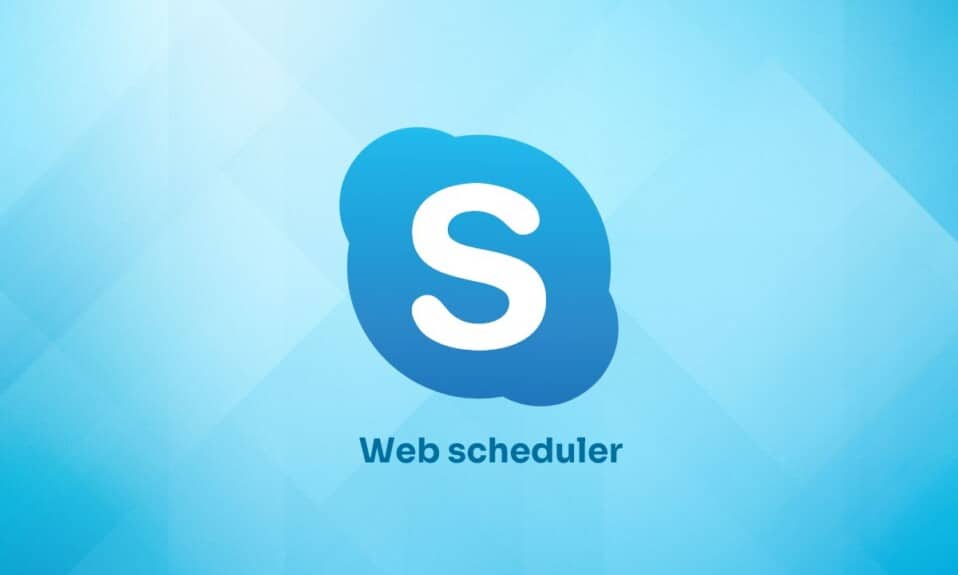
Skype Web Scheduler 是一个会议安排程序,专门供公司人员使用。 它是由微软开发的。 不使用 Microsoft Outlook 或 Windows 操作系统的商务人士更喜欢使用此 Web 调度程序安排会议。 要安排 Skype 会议,支持团队将与他们希望参加会议的成员共享用户名和密码以及加入预定会议的链接。 我们还将在这里讨论如何在没有 Outlook 的情况下安排 Skype 会议。
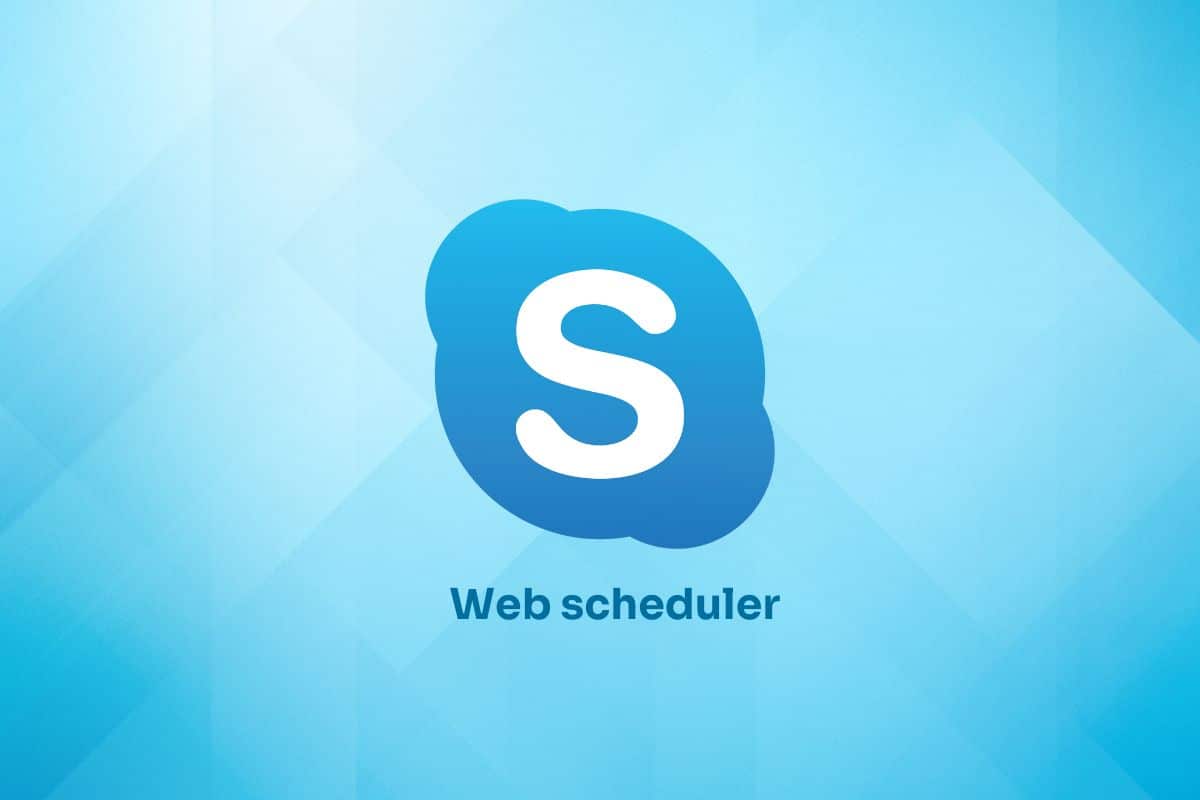
内容
- 如何使用 Skype Web Scheduler 安排会议
- 如何安排 Skype 会议?
- 如何在没有 Outlook 的情况下安排 Skype 会议?
- 如何向与会者发送会议信息?
- 如何加入Skype会议?
- 如何查看、编辑和删除预定的 Skype 会议?
- 如何进行Skype Schedule群组通话?
如何使用 Skype Web Scheduler 安排会议
继续阅读以找到详细解释如何使用 Skype Web Scheduler 的步骤,并附有有用的插图,以便更好地理解。
如何安排 Skype 会议?
以下是使用 Skype Web Scheduler 安排商务会议的步骤。
1. 访问 Microsoft 365 Web Scheduler 页面并使用您所需的 Microsoft 帐户登录。
2. 在 Skype for Business Web Scheduler新会议页面的事件字段中输入所需的事件名称。
3. 在位置字段中,输入会议地点,如会议室或 Skype 电话。
4. 在消息框中填写所需的会议详细信息。
5. 在与会者和音频字段中,输入所需与会者的姓名或电子邮件地址,以分号 (;) 分隔。
6. 单击“检查姓名”选项卡以验证与会者的地址。
7. 然后,通过从日历中选择日期并选择时间来设置会议开始时间和结束时间。
8. 选择合适的时区。
9. 从谁将绕过大厅中选择所需的选项? 谁是主持人? 领域。
10. 最后,单击“保存”选项以安排 Skype 商务会议。
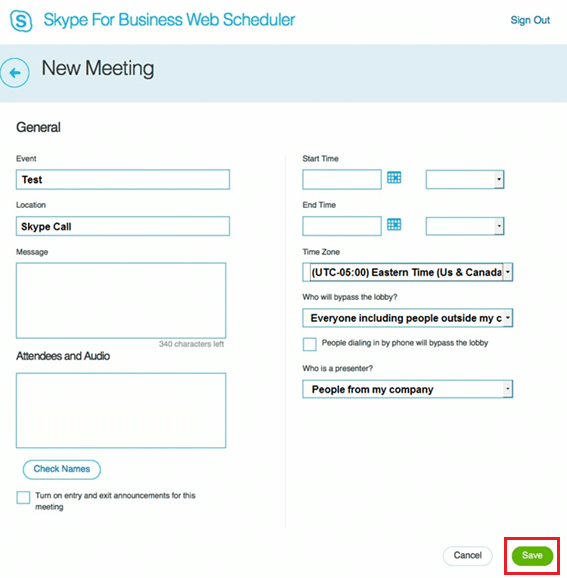
另请阅读:12 个最佳免费会议纪要模板
如何在没有 Outlook 的情况下安排 Skype 会议?
即使您无权访问 Outlook,也可以安排会议。 阅读并按照上述步骤在不使用 Outlook 的情况下安排 Skype 会议。
如何向与会者发送会议信息?
有两种方法可以将会议信息发送给与会者。
方法一:通过电子邮件
1. 创建新会议后,将出现包含会议详细信息的确认页面。
2. 右键单击“加入 Skype 会议”链接并单击“复制” 。
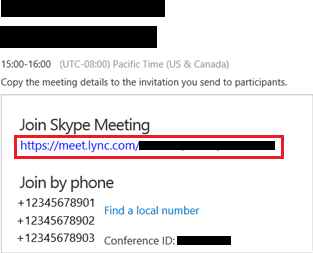
3.撰写电子邮件并将复制的会议链接粘贴到电子邮件中。
4. 然后,将其发送给所需的参与者。
方法 2:通过 iCalendar 文件
1. 在“我的会议”页面中,单击所需的会议。
2. 然后,点击信息。
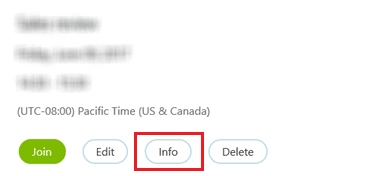
3. 在页面底部,单击导出为 iCalendar 。
4. 单击后续页面中的保存以保存iCalendar会议文件。
5. 创建一封包含会议标题和信息的电子邮件。
6. 选择所需的参与者并附加iCalendar 文件。
7.发送电子邮件。
如何加入Skype会议?
您可以通过以下两种方式加入 Skype 会议。
- 单击通过电子邮件收到的会议链接。
- 登录> 从已安排的会议列表中选择所需的会议 > 从会议摘要窗格中单击加入。
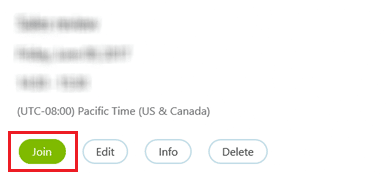

另请阅读:如何在 TikTok 上加入某人的直播
如何查看、编辑和删除预定的 Skype 会议?
1. 转到Skype for Business Web Scheduler上的“我的会议”页面。
2. 从已安排的会议列表中,选择您希望查看、编辑或删除的所需会议。
3. 从会议摘要窗格:
- 单击加入以加入会议。
- 单击编辑以编辑会议时间或任何信息。
- 单击“信息”以获取会议的详细信息。
- 单击删除删除到目前为止安排的会议。
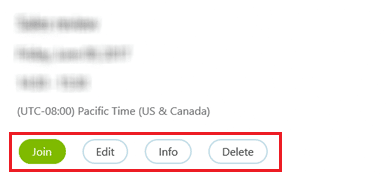
如何进行Skype Schedule群组通话?
您可以在 Skype 上进行群组通话。 为此,您需要在 Skype 上创建一个群组。 让我们了解如何在各种操作系统上执行群组通话。
方法 1:在网站/桌面应用程序上
执行 Skype 群组通话的方法对于网站和 Windows 和 macOS 桌面应用程序是相同的。
1. 在您的 PC/笔记本电脑上打开 Skype 应用程序。
注意:确保您已登录到您的帐户。
2. 选择所需的组。
3. 单击聊天屏幕右下角的三点图标。
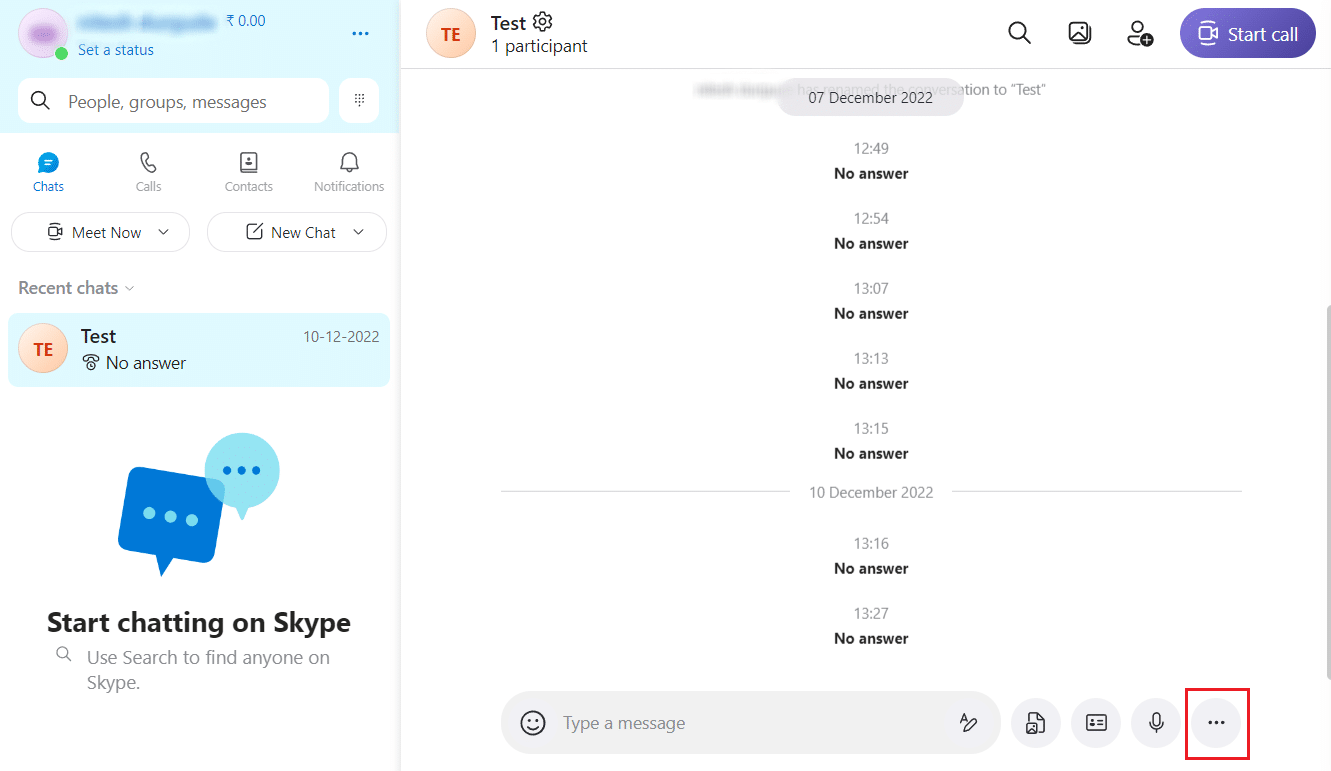
4. 然后,单击“安排通话”选项。
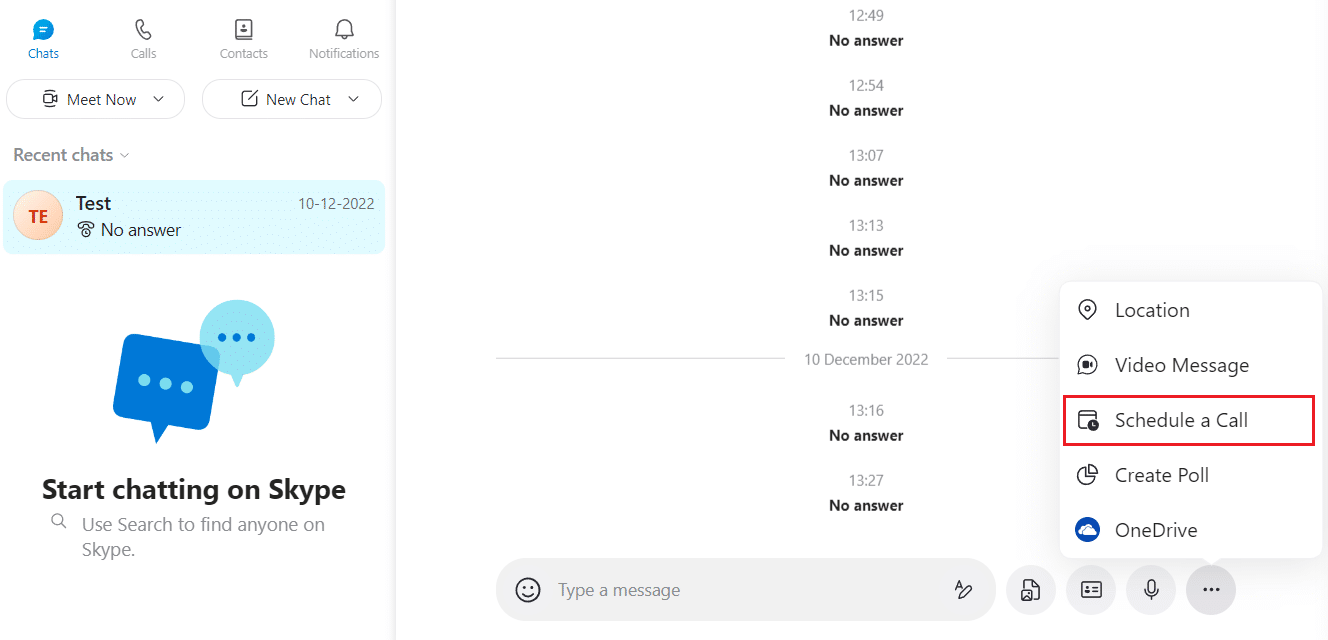
5. 输入以下详细信息并单击发送以将会议安排消息邀请发送给其他组成员。
- 标题:您正在进行的会议的标题。
- 日期:会议召开当天的确切日期。
- 时间:所选日期的正确会议时间。
- 警报:在实际会议发生之前,对所有会议参与者的提醒警报。
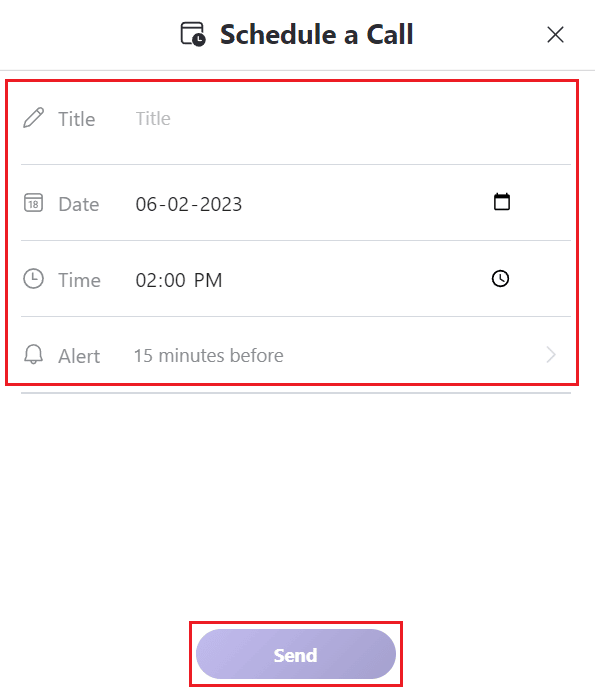
6. 收件人组成员必须选择接受或拒绝选项才能加入或拒绝会议。
另请阅读:如何阻止 Skype 在 PC 上静音其他声音
方法 2:在移动应用程序上
如果您是新用户并且尚未下载 Skype,请尝试查找最新版本的 Skype。 否则,请在 Play 商店中搜索更新并进行安装。 现在执行以下步骤。
1. 在您的 Android 或 iOS 应用程序上打开Skype应用程序。
2. 点击所需的组以安排通话。
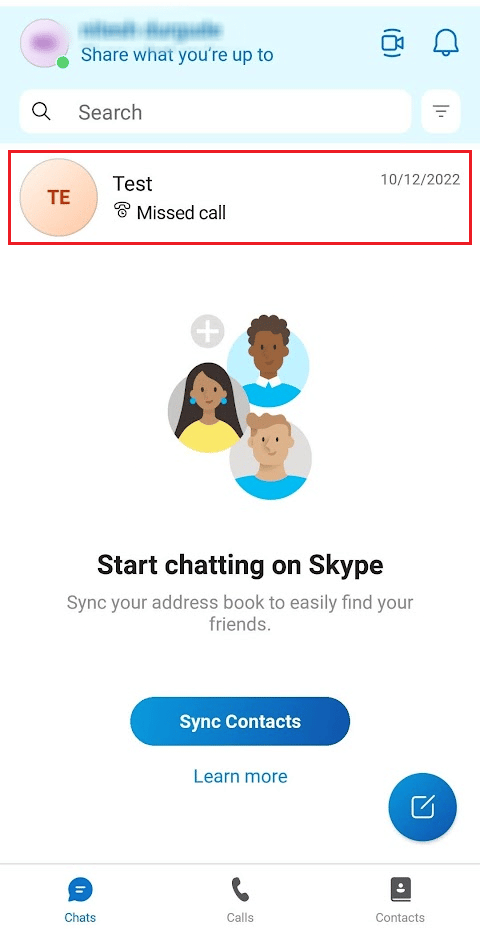
3. 点击文本输入字段旁边的加号 (+) 图标。
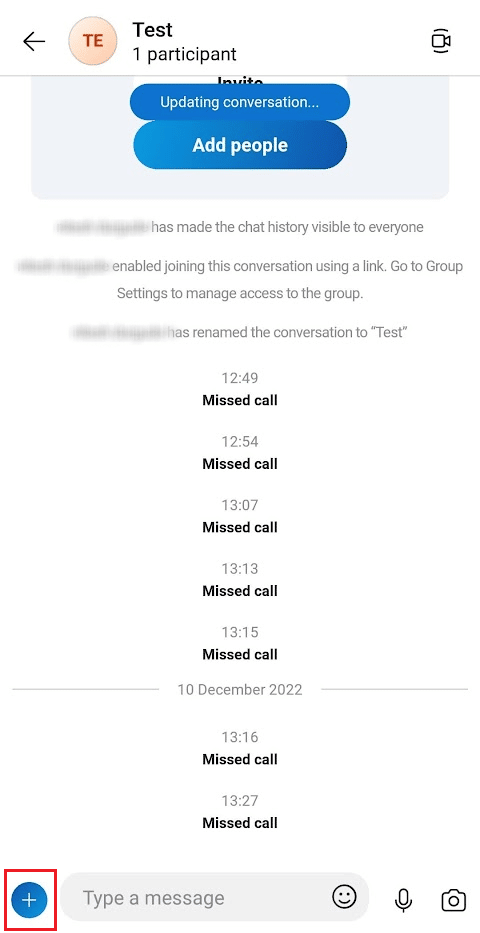
4. 从下拉菜单中点击安排通话。
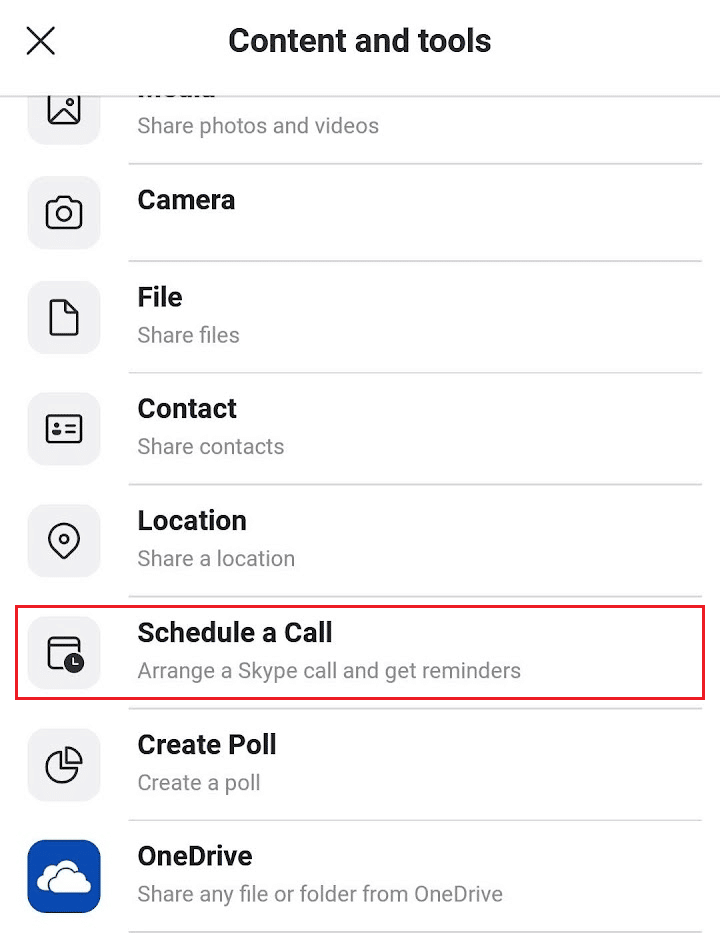
5. 然后,设置会议的标题、日期、时间和提醒。
6. 点击发送创建并发送预定的会议邀请给群组收件人。
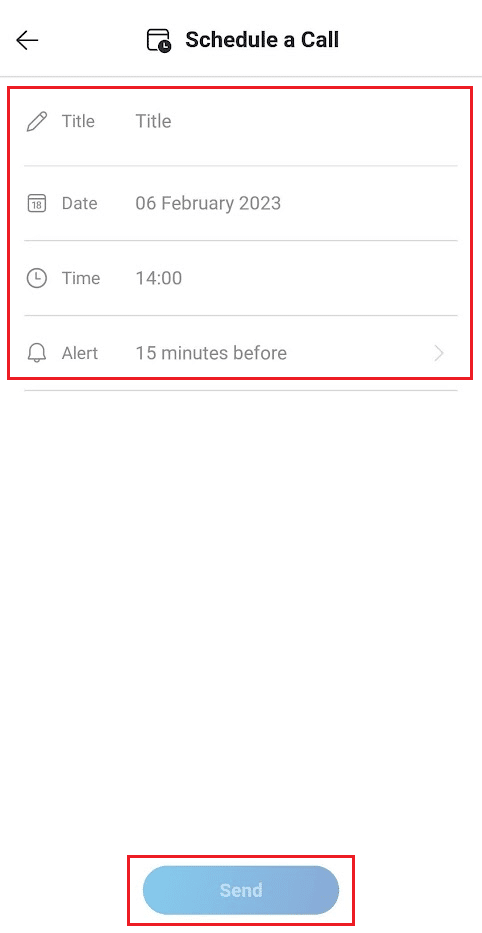
推荐:
- 如何一次下载所有 Facebook 照片
- 17 印度最佳约会应用
- 如何在 Discord 中设置群组 DM
- 如何找到最好的 Kik 聊天室加入
我们希望本文能指导您如何使用Skype Web Scheduler来安排 Skype 商务会议。 您可以让我们知道您希望我们撰写文章的任何其他主题的任何疑问或建议。 将它们放在下面的评论部分,让我们知道。
